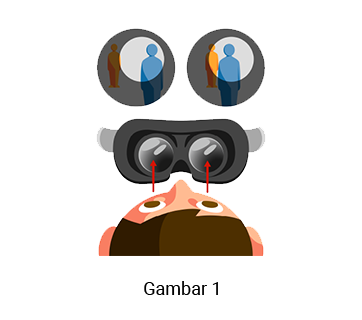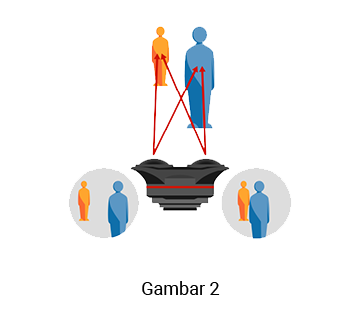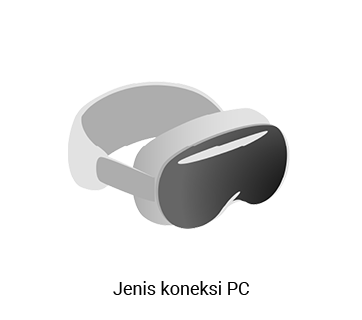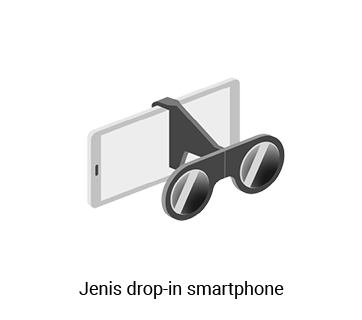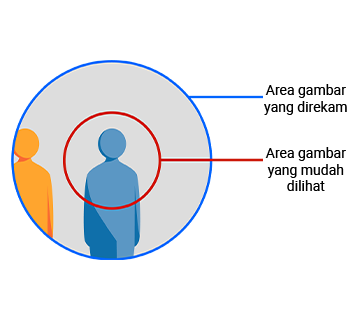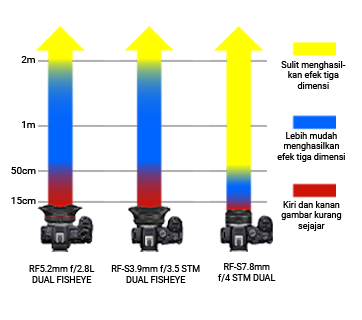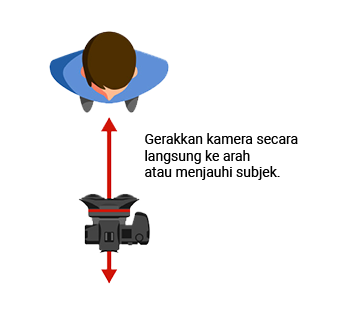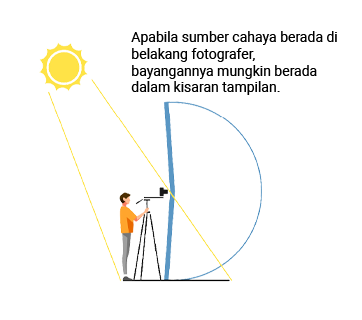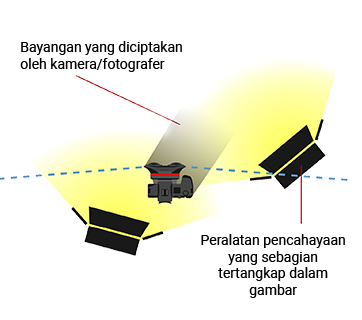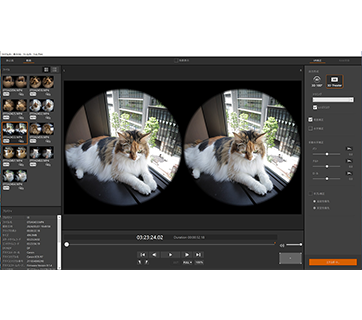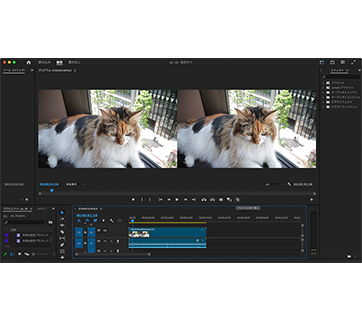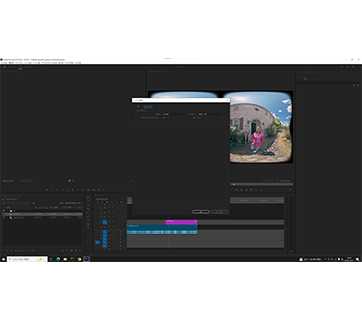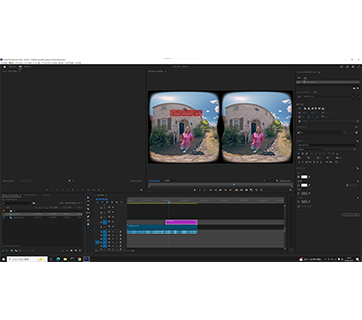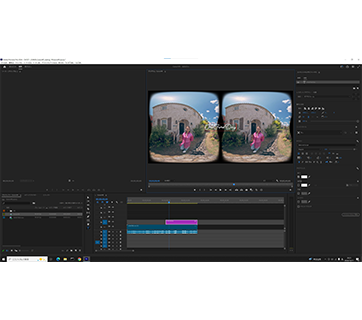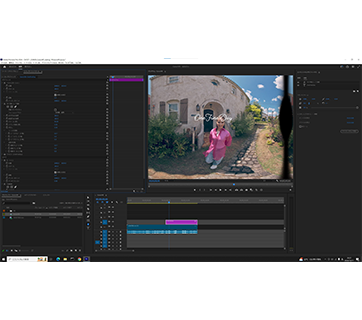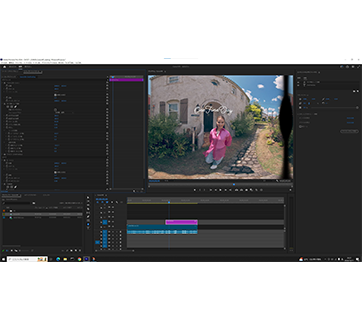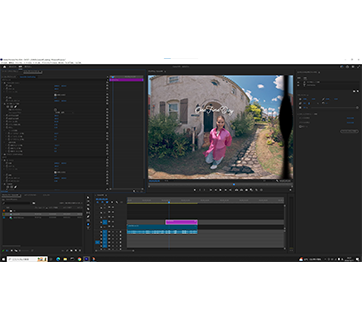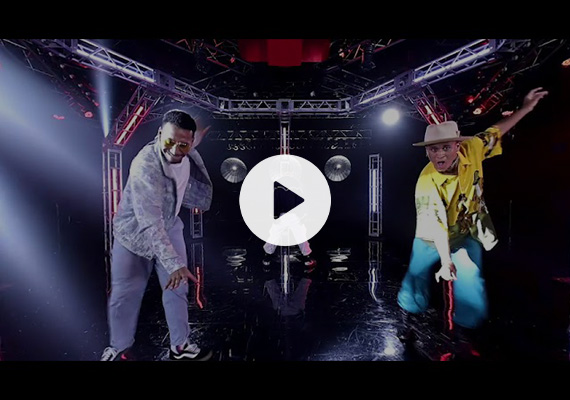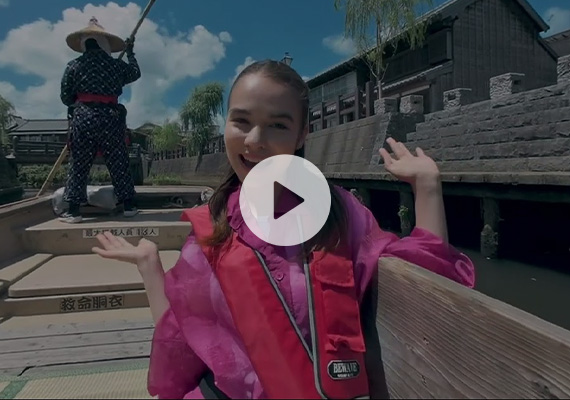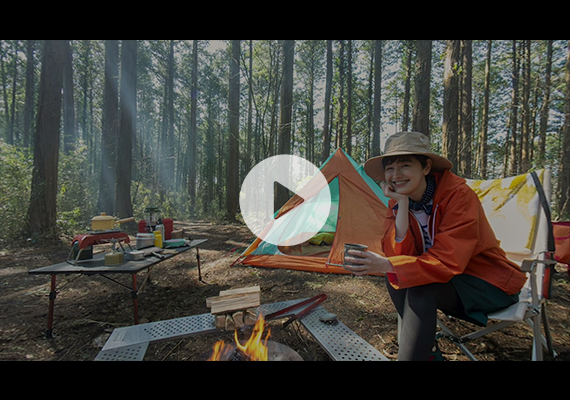Kita hidup di zaman yang hampir semua orang dapat mengambil video dengan kamera atau smartphone mereka.
Bagaimana jika Anda dapat merekam video 3D dan 3D VR dengan kemudahan yang sama?
Nah... sekarang hal itu dimungkinkan, berkat SISTEM EOS VR Canon.
Sekarang ini, siapa pun yang memiliki kamera yang kompatibel, dapat menangkap dan menghasilkan gambar 3D dengan mudah.
Konsep Yang Harus Dipahami Sebelum Memotret Gambar 3D
Cara Kerja 3D Imaging (Penggambaran 3D)
Apabila Anda melihat suatu benda, mata kiri Anda melihatnya dari sudut yang sedikit berbeda dari mata kanan Anda. Otak dapat menafsirkan sedikit perbedaan antara kedua gambar (paralaks) untuk menciptakan gambaran dunia tiga dimensi, dan inilah yang memungkinkan kita menilai jarak, dan melihat objek dalam perspektif.
Lensa VR Canon diposisikan dengan jarak fokus yang nyaris sama di antara kedua lensa, sama seperti mata kiri dan kanan orang pada umumnya. Hal ini menciptakan paralaks alami yang memungkinkan kamera menangkap gambar dengan efek tiga dimensi. (Gambar 1)
Saat gambar yang direkam dilihat dengan kacamata VR, gambar untuk mata kiri dan gambar untuk mata kanan masing-masing akan muncul pada layar kiri dan kanan kacamata tersebut. Paralaks antara kedua gambar layar memberikan informasi yang sama kepada mata Anda, seperti yang mereka dapatkan dari pemandangan tiga dimensi yang sesungguhnya. (Gambar 2)
Jenis Perangkat Tampilan
Ada beberapa jenis perangkat yang dapat digunakan untuk melihat gambar 3D. Kacamata VR mencakup jenis mandiri, jenis yang terhubung ke PC, dan jenis drop-in smartphone. Berbagai model yang berbeda tersedia sesuai dengan harga, kemudahan penggunaan, dan jenis video yang dapat dilihat (misalnya Video Spasial, Teater 3D, dan 3D 180°). Gambar 3D juga dapat dilihat dengan tampilan stereoskopik, secara kasat mata.
Memilih Lensa VR
Jenis Lensa VR
SISTEM VR EOS Canon menawarkan dua jenis lensa VR 3D: satu jenis lensa VR 3D untuk merekam video yang imersif dan tiga dimensi. Lensa lainnya adalah jenis lensa 3D untuk memotret gambar dengan efek tiga dimensi. Yang penting adalah memilih jenis yang sesuai dengan gaya pemotretan Anda, dan tujuan atau penggunaan gambar yang dimaksudkan.
| Jenis Gambar | Wawasan Pengguna | Subjek | Sudut Pandang yang Dapat Direkam | Rentang jarak yang menghasilkan efek 3D paling jernih | Kamera Kompatibel *Mulai Oktober 2024 |
Mode Fokus | Metode tampilan yang direkomendasikan (VR 3D dan 3D) |
|
| RF5.2mm f/2.8L DUAL FISHEYE  |
3D VR | Ingin merekam video VR berkualitas tinggi |
|
190° | ± 50cm hingga 2m | EOS R5 EOS R5C EOS R6 Mark II EOS R5 Mark II EOS C400 EOS C80 |
Fokus manual | Kacamata VR (3D 180°) |
| RF-S3.9mm f/3.5 STM DUAL FISHEYE  |
3D VR | Ingin mulai mengambil video VR kasual |
|
144° | ± 50cm hingga 2m | EOS R7 | One-shot AF | Kacamata VR (3D 180°) |
| RF-S7.8mm f/4 STM DUAL  |
3D | Ingin mulai mengambil video VR kasual |
|
63° | ± 15 hingga 50cm | EOS R7 | Servo AF | Kacamata VR (3D 180°, 3D SBS) Kacamata VR Smartphone, Tampilan 3D secara kasat mata |
Membidik Gambar VR 3D / 3D
Komposisi dan Jarak ke Subjek
Ilustrasi di bawah ini menggambarkan seluruh gambar yang ditangkap oleh lensa (lingkaran besar), dan area yang dapat dilihat secara jelas ketika melihat gambar realitas virtual dengan kacamata VR (dalam lingkaran merah). Area di luar lingkaran merah hanya akan muncul dalam penglihatan periferal Anda. Oleh karena itu, penting untuk mempertimbangkan area yang akan terlihat secara jelas apabila menyiapkan komposisi bidikan, untuk memastikan bahwa subjek utama berada di depan dan di tengah, serta dapat dilihat dengan mudah apabila dilihat dengan kacamata VR.
Selain itu, karena sifat tampilannya, gambar yang direkam, diperbesar untuk tujuan penayangan. Hal ini memungkinkan pemirsa melihat noise dan kurangnya resolusi dalam gambar, khususnya apabila dibandingkan dengan resolusi yang dipersepsikan ketika melihat gambar 2D pada PC atau ponsel. Oleh karenanya, yang terbaik adalah menetapkan resolusi setinggi mungkin apabila mengambil bidikan realitas virtual 3D.
Jarak dari kamera ke subjek, juga penting. Tiap lensa memiliki jarak yang direkomendasikan ke subjek, yang mengindikasikan kisaran yang akan menghasilkan efek tiga dimensi yang paling jelas. Pastikan untuk mengingat jarak ini apabila menyiapkan bidikan Anda. Jika subjek terlalu jauh (dibandingkan dengan jarak yang direkomendasikan), efek tiga dimensi akan kurang jelas. Jika subjek terlalu dekat, efek 3D mungkin akan rusak sama sekali.
Memotret Dengan Kamera Mobile
Apabila video VR ditonton dengan kacamata VR, kestabilan gambar menjadi hal yang penting. Jika kamera terlalu banyak bergerak atau bergoyang, melihat gambar dapat menyebabkan gejala “mabuk VR” — pusing, mual, dan ketidaknyamanan. Untuk memastikan bahwa video VR 3D Anda tidak menyebabkan pusing VR, cobalah untuk menjaga kamera tetap stabil dengan goyangan sesedikit mungkin.
Apabila memotret dengan kamera bergerak, yang terbaik adalah menggerakkan kamera pada arah yang sama dengan garis pandang pemirsa. Banyak teknik kamera yang digunakan ketika merekam video 2D (seperti pan, tilt, roll, dll.) yang melibatkan gerakan horizontal atau rotasi kamera. Jika digunakan ketika memotret gambar 3D, jenis gerakan ini kemungkinan besar akan menyebabkan gangguan VR.
Di sisi lain, selama seluruh subjek/pemandangan yang ingin Anda tangkap masuk ke dalam area tampilan kacamata VR, lensa 3D dapat digunakan dengan cara yang persis sama seperti lensa 2D konvensional, tanpa batasan.
Kerja Kamera
-
Menggunakan Tripod
Menggunakan Tripod
Untuk mendapatkan gambar yang paling stabil dan bebas buram, disarankan untuk menggunakan tripod.
-
Pemotretan Genggam
Pemotretan Genggam
Untuk meminimalkan keburaman akibat goyangan kamera apabila memotret subjek pada jarak dekat dengan kamera genggam, kalungkan tali kamera di leher Anda dan gunakan kedua tangan, untuk memberikan tiga titik penyangga pada kamera.
-
Produk Lain yang Dapat Membantu Mengurangi Keburaman
Produk Lain yang Dapat Membantu Mengurangi Keburaman
Apabila merekam video yang mengikuti subjek yang bergerak, sebaiknya gunakan peralatan seperti gimbal atau slider untuk mengurangi keburaman goyangan kamera.
Posisi Kamera
-
Pantulan Bayangan
Pantulan Bayangan
Apabila menggunakan lensa dengan sudut pandang lebar, terdapat risiko bahwa bayangan fotografer, kamera atau tripod dapat muncul pada layar. Untuk menghindari hal ini, pilihlah secara cermat arah pemotretan dan komposisi, berdasarkan posisi matahari atau sumber cahaya lainnya.
-
Ketinggian Kamera
Ketinggian Kamera
Apabila menonton video dengan kacamata VR, pemirsa mungkin akan bingung jika ketinggian kamera tiba-tiba berubah, atau jika mereka kehilangan orientasi mengenai posisi kamera. Oleh karena itu, disarankan untuk merekam video dari titik yang sedekat mungkin dengan level mata, atau dari lokasi di mana tanah terlihat, supaya mudah menilai ketinggian subjek.
-
Level
Level
Kemiringan gambar jauh lebih terlihat pada gambar realitas virtual 3D daripada gambar 2D. Selain itu, karena fungsi stabilisasi gambar bergantung pada algoritma yang mendeteksi kemiringan gambar, maka fungsi ini tidak dapat mengoreksi kemiringan dengan baik jika gambar memang sudah miring sejak awal. Sebaiknya gunakan level elektronik di dalam kamera atau alat bantu level yang banyak dijual untuk memosisikan kamera secara hati-hati sebelum memotret.
Cara Memfokus (Lensa VR 3D)
Beberapa model lensa VR dilengkapi dengan fungsi AF (autofokus). Jika lensa yang Anda gunakan memiliki fungsi AF, titik AF akan muncul pada sisi kiri gambar pada monitor. Untuk melakukan fokus otomatis, arahkan saja ke titik fokus yang diinginkan, lalu tekan tombol pelepas rana separuh, untuk memfokuskan kamera, seperti yang Anda lakukan pada foto 2D biasa.
Jika lensa VR yang Anda gunakan tidak memiliki fungsi AF, maka, fokus harus disesuaikan secara manual. Karena gambar akan tampak lebih kecil daripada ketika merekam video normal, gunakan fungsi pembesaran viewfinder untuk memfokuskan gambar. Untuk mendapatkan fokus yang lebih akurat, pastikan untuk menyesuaikan fokus lensa kiri dan kanan secara terpisah.
Perekaman Suara dan Akustik
Seperti halnya apabila merekam video 2D konvensional, video 3D/3D VR dapat merekam suara dengan menggunakan mikrofon internal kamera atau mikrofon eksternal. Untuk produksi video bermutu tinggi, sistem suara stereoskopis dapat digunakan.
Catatan tentang penggunaan mikrofon eksternal:
- RF5.2mm f/2.8L DUAL FISHEYE
Karena sudut pandangnya 190°, lensa ini akan menangkap mikrofon eksternal yang terpasang pada kamera seperti ditunjukkan dalam gambar. Untuk menghindari masalah ini, gunakan shoe cord di luar kamera atau pengaturan lain untuk menjauhkan mikrofon dari kamera. - RF-S3.9mm f/3.5 STM DUAL FISHEYE / RF-S7.8mm f/4 STM DUAL
Mikrofon asli Canon dapat dipasangkan untuk memotret gambar 3D dan 3D virtual reality (realitas virtual), tanpa risiko tertangkap dalam bingkai foto.
Pencahayaan
Tidak ada perlengkapan pencahayaan yang dikembangkan secara eksklusif untuk memotret gambar VR. Pada umumnya, perlengkapan pencahayaan normal dapat digunakan. Namun demikian, apabila memotret dengan lensa sudut lebar, seperti RF5.2mm f/2.8L DUAL FISHEYE atau RF-S3.9mm f/3.5 STM DUAL FISHEYE, yang penting adalah mengecek posisi semua perlengkapan penerangan, agar tidak tertangkap dalam gambar.
Perlengkapan pencahayaan harus ditempatkan di belakang kamera. Apabila menyinari subjek yang dekat ke kamera, berhati-hatilah, jangan sampai menangkap bayangan kamera dalam bingkai. Jika perlu, gunakan sumber cahaya tambahan untuk membantu menghilangkan bayangan, seperti ring light atau perangkat multi-cahaya yang bisa ditempatkan di bagian tengah kamera.
Konversi dan Pengeditan Data Gambar 3D / VR 3D
Perangkat Lunak Aplikasi
EOS VR SYSTEM berisi perangkat lunak konversi 3D/VR 3D mandiri yang disebut “EOS VR Utility”, serta perangkat lunak plug-in untuk Adobe Premiere Pro. Dengan aplikasi ini, Anda dapat dengan mudah melakukan penyuntingan non-linear (NLE) rekaman 3D/VR 3D, semudah penyuntingan video biasa. Selain itu, data gambar yang dikonversi dengan EOS VR Utility dapat diedit dalam mode Fusion Davinci Resolve. Namun demikian, metadata harus ditetapkan agar sesuai dengan tujuan output, dengan menggunakan Adobe Media Encoder.
-
EOS VR Utility (Sebagian fungsi memerlukan biaya pengguna)
EOS VR Utility (Sebagian fungsi memerlukan biaya pengguna)
EOS VR Utility memungkinkan Anda untuk menukar gambar mata ikan kiri dan kanan yang direkam secara terbalik akibat desain lensa. Utilitas ini juga dapat mengonversi gambar ke tampilan silinder persegi panjang sama kaki (mendukung film dan gambar diam), melakukan berbagai koreksi lensa (koreksi paralaks, koreksi horizontal), dan melakukan pemutaran ulang serta pengeditan potongan sederhana. Ini juga mendukung stabilisasi gambar dan tabel pencarian untuk film Canon Log.
-
Plugin EOS VR untuk Adobe Premiere Pro (Sebagian fungsi memerlukan biaya pengguna)
Plugin EOS VR untuk Adobe Premiere Pro (Sebagian fungsi memerlukan biaya pengguna)
Plugin perangkat lunak ini digunakan untuk mengonversi gambar realitas maya ke format VR180 yang digunakan oleh Adobe Premiere Pro (peralihan gambar kiri-kanan, tampilan silinder segi empat). Karena data yang difilmkan dapat diedit secara langsung, pengeditan video VR skala penuh menjadi mudah. Koreksi paralaks dan koreksi horizontal juga didukung.
Mengonversi dan Mengedit Gambar VR 3D
Untuk cuplikan VR 3D yang direkam dengan RF5.2mm f/2.8L DUAL FISHEYE atau RF-S3.9mm f/3.5 STM DUAL FISHEYE, disarankan untuk menyisipkan potongan gambar yang luas supaya pemirsa dapat melihat bagian pinggir gambar.
Apabila garis pandang pemirsa berubah, atau terdapat potongan ke pemandangan lain, sebaiknya sisipkan potongan layar hitam singkat, untuk membantu pemirsa mengantisipasi transisi ke gambar yang baru.
Cara Menyisipkan Teks yang Ditumpangkan
Ada beberapa aplikasi perangkat lunak yang memungkinkan pengguna menambahkan teks ke video VR. Petunjuk berikut ini akan menggunakan Adobe Premiere Pro sebagai contoh.
1. Memeriksa pengaturan urutan video VR180
Pastikan bahwa properti VR dari pengaturan urutan ditetapkan sebagai berikut:
- Tata letak: Stereoskopik - paralel
- Tampilan yang ditangkap secara horizontal: 180°
- Tampilan yang ditangkap secara vertikal: 180°
2. Menyisipkan grafik teks
Seperti yang akan Anda lakukan pada video konvensional, pilih alat teks dan sisipkan teks yang ingin Anda tampilkan dalam urutan yang ditentukan.
3. Memosisikan grafik teks
Gunakan alat bantu pemilihan grafik teks atau alat bantu transformasi untuk memosisikan teks di tengah layar*.
* Bagian tengah gambar yang dilihat, bukan bagian tengah antara gambar kiri dan kanan
4. Menerapkan efek VR
Menerapkan efek “Project image as VR plane” (Proyeksikan gambar sebagai bidang VR) ke grafik ini, dengan memilih dari menu “video effects” (efek video) dan memilih “Immersive video” (video imersif). Karena properti Auto VR diaktifkan, maka, teks secara otomatis akan diposisikan secara tepat di bingkai kiri dan kanan gambar.
5. Menyesuaikan gaya teks
- Sesuaikan ukuran teks dengan memilih dari menu “efek teks” dan memilih “Skala” (sudut pandang / derajat). Sesuaikan juga ukuran font dan skala teks, karena teks bisa tidak terlihat pada pengaturan “180 derajat”.
- “Rotate projection” (Putar proyeksi) memungkinkan Anda menyesuaikan posisi teks.
- “Rotate source” (Putar sumber) memungkinkan Anda menyesuaikan orientasi teks.
6. Menyesuaikan stereo parallax (paralaks stereo)
Sesuaikan “Stereo parallax” (derajat) efek teks dengan membandingkannya dengan paralaks gambar VR180.
Galeri Film 3D
Cara terbaik untuk memahami daya tarik 3D / VR 3D adalah dengan mengalaminya secara langsung. Dapatkan head-mounted display (HMD) atau lingkungan tampilan 3D lainnya, dan mengecek klip 3D ini?
Informasi Industri
Dunia 3D / VR 3D Berkembang Dari Hari ke Hari
Di situs web ini, kami telah mengumpulkan informasi terkini mengenai 3D dan realitas virtual, serta produk terkait.